Android har en systembred delingsmenu, som appskan få adgang. Delingsmenuen gør det, så du kan dele indhold fra en app til en anden. Det er nyttigt, når du vil dele et link, du har åbnet i Chrome, med nogen på Whatsapp. Delingsmenuen har været en del af Android i aldre. Der er foretaget meget få ændringer i årene igennem. Med Android 7 giver delingsmenuen dig nu mulighed for at fastgøre din yndlingsdelingsapp øverst i menuen. Dette gør det lettere for dig at vælge den app, du vil dele over. Det gør det også muligt at vælge nylige kontakter, der skal deles med meget hurtigere. Sådan fastgør du en app til delingsmenuen i Android 7.
Delingsmenuen i Android findes hele systemet. En ændring, du foretager i en app, afspejles på tværs af alle apps, fordi det er den samme delingsmenu.
Åbn enhver app, der giver dig adgang til delingsmenuen. Vi brugte Chrome. I Chrome skal du trykke på knappen mere øverst til højre på en fane og trykke på 'Del ...'. En menu vises nederst med alle apps, som du kan bruge til at dele den aktuelle side.

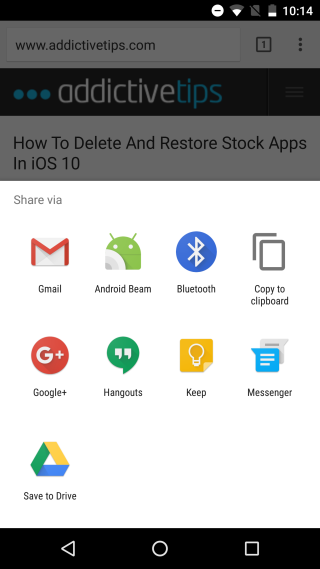
Se efter din yndlingsapp. Når du finder det, skal du trykke og holde på app-knappen, indtil der vises en menu. Menuen har to muligheder; Pin and App Info. Tryk på 'Fastgør', og denne app bliver fastgjort helt til toppen af delingsmenuen.
Da vi valgte at fastlægge appen 'Hangouts', er den ogsålistede de nylige kontakter fra appen. Hver gang du åbner delingsmenuen, har du muligheden for blot at trykke på den rigtige kontakt og sende dem et link. Du kan fastlægge flere apps til menuen.
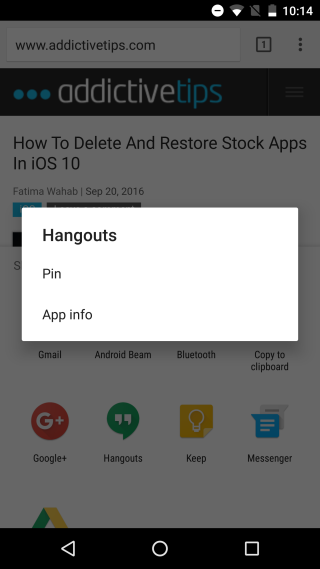
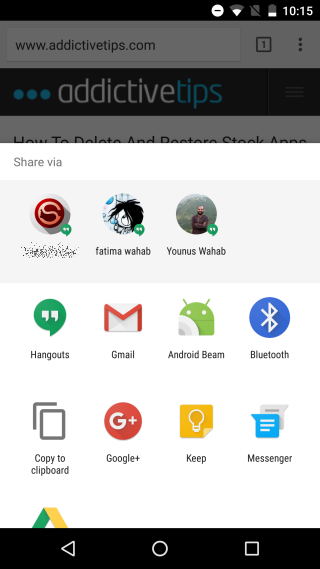
For at fjerne en app skal du åbne Del-menuen og trykke og holde på den igen, indtil der vises en menu. Denne menu har to muligheder; Fjern pin og appinfo. Tryk på 'Unpin' for at fjerne det fra toppen af menuen Del.













Kommentarer